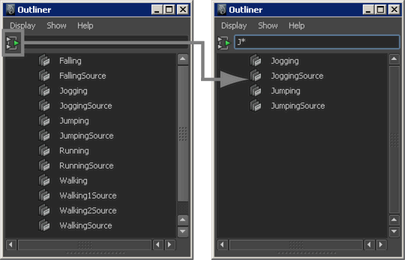复制“大纲视图”(Outliner)中的片段并将其粘贴到“Trax 编辑器”(Trax Editor)中的角色上
 ),并将其从“大纲视图”(Outliner)拖到所需的角色、轨迹和位置上。
),并将其从“大纲视图”(Outliner)拖到所需的角色、轨迹和位置上。
轨迹视图区域内的鼠标指针下方将出现一个白色方框,该方框表示要插入的片段实例。该白色方框的长度与要复制的片段长度相同。
此外,如果鼠标指针放在轨迹之间,将出现一条黑线,表示将在轨迹之间创建一条新的轨迹,以容纳要复制的片段。有关将轨迹添加到角色、组或子角色的详细信息,请参见添加轨迹。
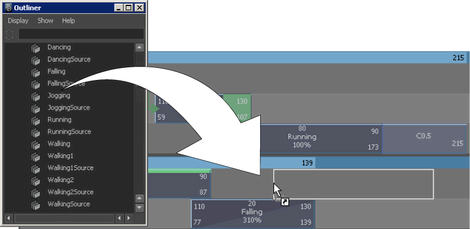
如果将片段粘贴到相同角色集中的某一个角色上,Maya 将创建该片段的实例。请参见复制片段。
如果将片段粘贴到另一个角色集中且该片段的角色集和该片段要拖放到的角色集之间存在角色映射,Maya 将使用此角色映射来粘贴片段。请参见手册的“角色设置”部分中的在角色之间映射动画。
否则,Maya 将用“按节点名称”(By Node Name)粘贴方法来粘贴角色中的片段。若要用不同的方法进行粘贴,例如采用“按属性名称”(By Attribute Name)的方法,请在“粘贴片段选项”(Paste Clip Options)窗口中选择所需的方法(“编辑 > 粘贴”(Edit > Paste)>  )。
)。

例如,如果只想在“大纲视图”(Outliner)中显示名称以字母 D 开头的片段,请在“大纲视图”(Outliner)的文本过滤器字段中输入 D*,然后按  键。
键。